OneDrive integracija u Windows 10 omogućuje sinkronizaciju datoteka između Windows računala i drugih uređaja. Jedna od važnosti aplikacije je sposobnost oporavka datoteka ako ste ih slučajno izbrisali. To znači da datoteke koje ste možda slučajno izbrisali neće zauvijek nestati dok ne ispraznite Koš za smeće ili je prešao Vremensko ograničenje od 30 dana.
Već smo opisali kako sinkronizirati određene mape pomoću OneDrivea. U ovom ćemo postu objasniti način oporavka slučajno izbrisanih datoteka iz OneDrivea u sustavu Windows 10.
Oporavite izbrisane OneDrive datoteke
Kad god izbrišete datoteku s OneDrive, kopija se automatski prenosi u koš za smeće Windows, dok drugi pronalazi put do koša na web mjestu OneDrive. Dakle, čak i ako ste ispraznili koš za smeće na računalu, kopija izbrisane datoteke zadržava se na web verziji OneDrivea.com.
Da biste ga vratili, učinite sljedeće:
Idite u donji desni kut zaslona računala, desnom tipkom miša kliknite ikonu OneDrive na traci zadataka i odaberite Idite na OneDrive.com i prijavite se kada se to zatraži.
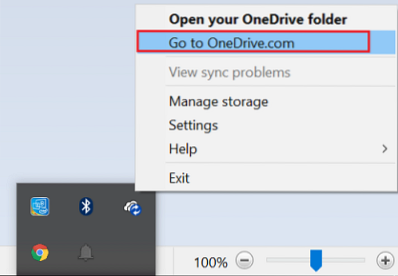
Odaberi Koš za smeće link koji se nalazi u lijevom izborniku, odaberite datoteku koju želite oporaviti i pritisnite Vratiti dugme.
Također možete vratiti pojedinačnu datoteku ili mapu tako da kliknete desnom tipkom miša i odaberete Vrati.
Kako su datoteke izbrisane iz koša za smeće, vidjet ćete da se te datoteke ili datoteke vraćaju u koš za smeće na vašem lokalnom računalu i od tamo ih možete lako vratiti.
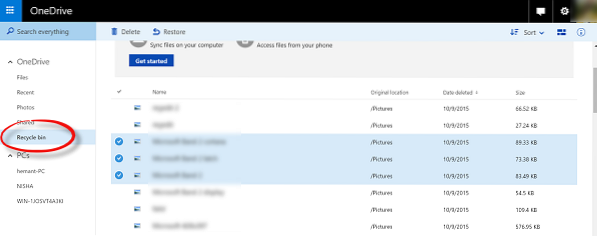
Kad se radi o izbrisanim datotekama, treba pažljivo razmotriti politike zadržavanja podataka tvrtke Microsoft OneDrive. Smjernice pravila glase da će se sve izbrisane datoteke čuvati u recikliranoj kanti za najviše 30 dana, a najmanje 3 dana, nakon čega će biti trajno izbrisani, počevši prvo s onim najstarijim.
Također, ako Reciklirana kanta dosegne 10% ukupne količine prostora korisničkog računa, pohranjeni podaci automatski će se izbrisati bez obzira na to koliko su dugo u košu.
Vjerujte da vam ovo odgovara!
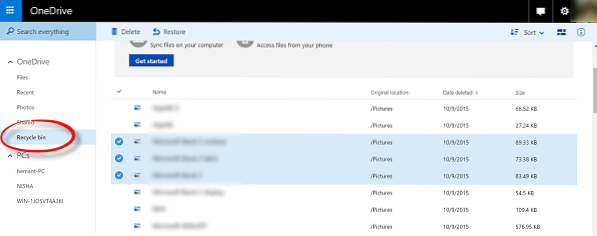
 Phenquestions
Phenquestions

